密码设置是保护个人数据和隐私的重要措施,不同的操作系统如Windows、macOS和Linux提供了不同的方法来设置和管理密码,以下是对不同操作系统密码设置方法的详细介绍:
1、Windows系统
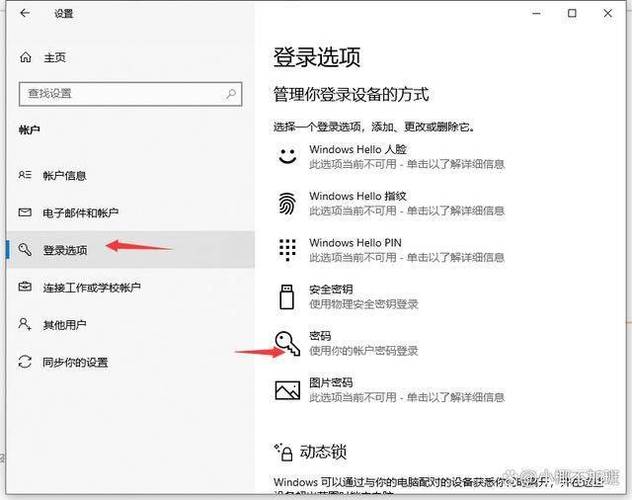
登录密码设置:在Windows 10/11中,可以通过点击开始菜单,选择“设置”,然后依次选择“账户” -> “登录选项” -> “密码” -> “添加密码”进行设置,在Windows 7中,通过点击“开始”按钮,选择“控制面板”,然后选择“用户账户和家庭安全” -> “用户账户” -> “创建一个密码”进行设置。
密码更改管理:在“设置”或“控制面板”的“用户账户”设置中,选择“更改账户设置”或“更改密码”,按照提示操作即可。
其他安全设置:Windows还提供了PIN码登录、面部识别(Windows Hello)、指纹识别等安全设置,可以根据设备支持和用户需求进行配置。
2、macOS系统
登录密码设置:点击左上角的Apple菜单,选择“系统偏好设置” -> “用户与群组”,点击右下角的锁图标进行解锁,选择所需用户,然后点击“更改密码”,按照提示设置新密码和密码提示。
密码更改管理:在“系统偏好设置”中的“用户与群组”中可以更改和管理密码,建议定期更新密码以增强安全性。
其他安全设置:Mac支持Touch ID指纹识别和Apple Watch解锁功能,用户可以根据需要配置这些额外的安全措施。
3、Linux系统
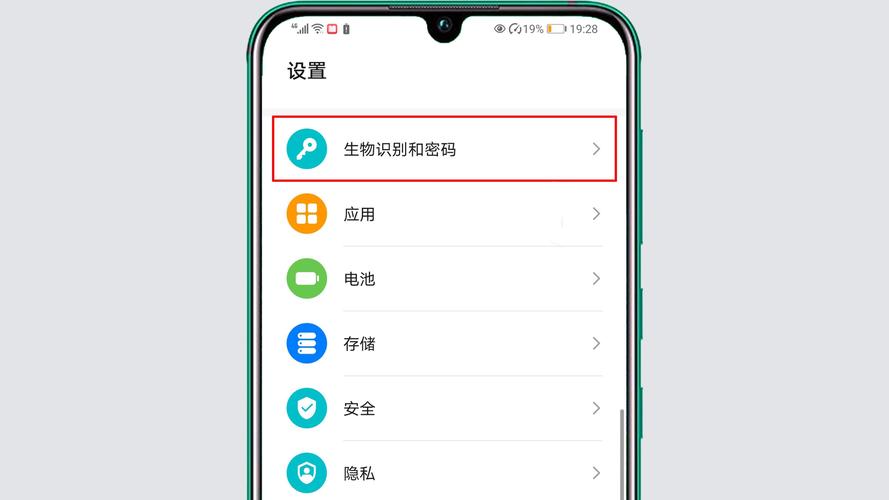
登录密码设置:通常在安装Linux系统时会要求设置管理员(root)账户的密码,以及普通用户账户的密码,可以通过命令行或系统设置界面进行更改和管理密码。
4、通用安全建议
强密码使用:使用至少8个字符的复杂密码,包括大写字母、小写字母、数字和特殊符号。
定期更换密码:建议每3-6个月更换一次密码。
不同账户不同密码:不要在多个账户中使用相同的密码,以防止一次泄露导致多个账户被入侵。
双因素认证使用:支持的情况下,使用双因素认证进一步提升账户安全性。
5、忘记密码处理
Windows:在登录屏幕下方选择“重置密码”或使用安全重置选项(如Microsoft账户)进行重置。
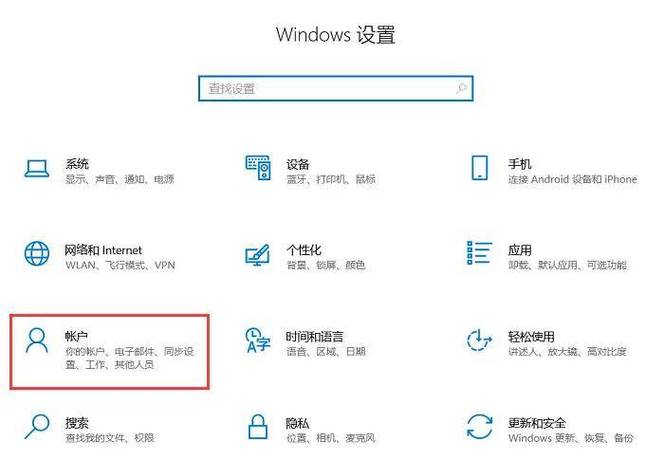
macOS:可以使用Apple ID进行密码重置,或通过恢复模式(Recovery Mode)重置密码。
Linux:可以使用管理员(root)账户或者通过单用户模式重置密码。
设置电脑密码是保护个人数据和隐私的第一步,正确设置和管理密码可以有效防止未经授权的访问和数据泄露,建议配合其他安全措施以增强电脑的整体安全性,如果不慎忘记了设置的密码,不同操作系统有不同的重置方法,可以根据具体情况选择合适的方式进行重置。









评论列表 (2)
确保密码复杂且独特,结合大小写字母、数字和特殊字符,定期更换,以增强账户安全性。
2025年08月28日 03:47结合字母、数字和特殊字符,避免规律易猜。
2025年09月15日 05:39